Oglas
Odlično je imati na raspolaganju veliku količinu podataka i mjernih podataka za prepoznavanje prednosti i slabosti poslovanja. Međutim, činjenice i brojke mogu se teško probaviti bez odgovarajuće obrade.
Bilo da želite nadoknaditi vlastitu analizu ili uzmete neke od glavnih poslova izlaganja svojih rezultata, Microsoftov Power BI Kako vizualizirati analizu podataka pomoću električnih alata ExcelaExcel ga ubija svojim naprednim značajkama upravljanja podacima. Nakon što upotrijebite jedan od novih alata, željet ćete ih sve. Postanite majstor svoje analize podataka električnim alatima! Čitaj više je moćan alat koji trebate imati na raspolaganju. Slijedite ovaj vodič i dobro ćete ići prema pretvaranju podataka u informacije.
Što je Power BI?
Power BI je brz i fleksibilan način uzimanja podataka i pretvarajući ga u vizualizacije 4 Alat za vizualizaciju podataka za privlačno novinarstvoRiječi i brojevi nisu dovoljni. Na kraju će vizualna slika privući i uvjeriti vašu publiku. Evo alata koji će vam pomoći da svoje podatke pretvorite u nešto sjajno. Čitaj više
i izvješća. To funkcionira tako što vaše podatke uvodi u okvir koji može stvoriti grafikone i grafikone u letu, pa čak i jednoliko nastavite ažurirati ove dijagrame kao skupove podataka iz kojih crtaju i dalje primati više informacija.To olakšava eksperimentiranje s različitim metodama vizualizacije podataka, čime vam se daje potpuna kontrola putem modernijeg sučelja od sličnih alata u nadmašiti. Međutim, stvarno dolazi na svoje kada počnete koristiti nadzorne ploče, način sastavljanje grafikona i skupova podataka Vizualizirajte svoje podatke i učinite da vaše proračunske tablice budu prilagođene korisnicima s Excel nadzornom pločomPonekad jednostavan format proračunske tablice nije dovoljno privlačan da bi vaši podaci postali dostupni. Nadzorna ploča omogućuje vam da predstavite svoje najvažnije podatke u lako probavljivom obliku. Čitaj više na koje se može odnositi s vremenom.
Jednom kada je Power BI nadzorna ploča postavljena, ona može i dalje isporučivati podatke kontinuirano, a da se više nikada ne trebate detaljno obrađivati s detaljima. Jednom kada morate izvršiti promjenu, vrlo je lako ponovno usmjeriti svoje izvještavanje na određena područja na koja morate pripaziti.
Microsoft trenutno nudi besplatna suđenja ovog moćnog skupa alata, pa je sjajno vrijeme da testnom pogonu Power BI vidite i što može učiniti za vaše poslovanje.
Početak rada
Prvi korak prema svladavanju Power BI-a je registriranje računa na njemu web portalu. Nakon što postavite, sljedeći korak je uvoz nekih podataka da biste vidjeli kako funkcioniraju različiti alati u ponudi.
Power BI može prihvatiti širok raspon različitih izvora, od jednostavnog Excel dokumenta ili .CSV datoteke do veze s proizvodom treće strane poput Salesforcea. Ako samo želite testirati paket, Microsoft nudi testni dokument koji se može koristiti za demonstriranje velikog dijela njegove funkcionalnosti prije nego što počnete unositi vlastite podatke.
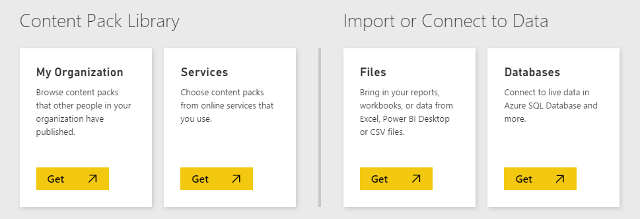
Da biste Power BI-u dali nešto za rad, upotrijebite the Dohvati podatke gumb u donjem lijevom kutu korisničkog sučelja. Postoji nekoliko opcija uvoza, ali ako koristite testni dokument koji je isporučio Microsoft, odaberite datoteke > Dobiti > Lokalna datoteka i idite do njega na tvrdom disku.
Rad s podacima
Sada kada Power BI ima neke podatke s kojima možemo raditi, možemo započeti s istraživanjem onoga što paket čini toliko vrijednim. Kliknite dokument koji ste upravo uveli kako biste ga otvorili kao skup podataka. Na ovom zaslonu možemo izraditi sve vrste vizualizacija pomoću gumba s desne strane korisničkog sučelja. Eksperimentirajte tako da provjerite nekoliko okvira u polju polja odjeljak.
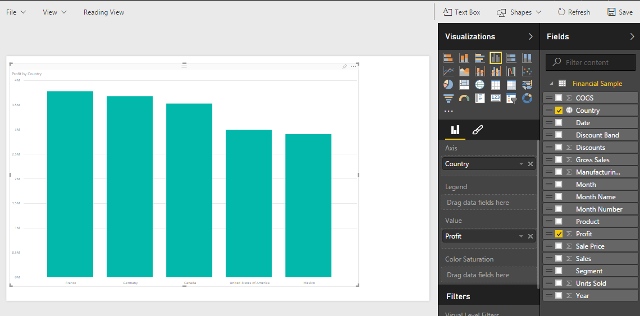
Odabrao sam polja Zemlja i profit, tako da se prema zadanom prikazuju kao grafički grafički stupci. Međutim, odabirom drugačije opcije iz stupca Vizualizacije možemo proizvesti bilo što, od krupne karte do označene karte 8 Vrste Excelovih grafikona i grafikona i kada ih koristitiGrafiku je lakše shvatiti nego tekst i brojeve. Grafikoni su sjajan način vizualizacije brojeva. Pokazujemo vam kako stvoriti grafikone u programu Microsoft Excel i kada najbolje koristiti koju vrstu. Čitaj više .
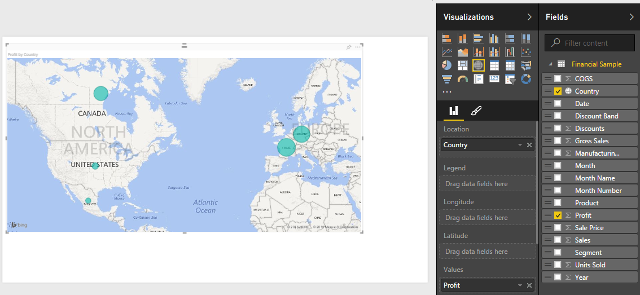
Opcije ispod odjeljka Vizualizacije nude još više načina prilagodbe grafikona ili grafikona. Možete i istražiti više načina predstavljanja podataka kombinirajući više polja u istom grafikonu.
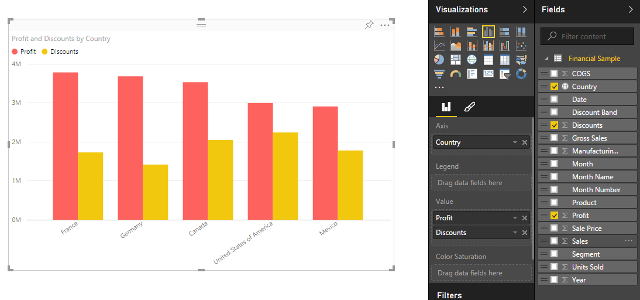
Sad kad sam napravio grafikon koji želim pratiti, pomoću ikone gurnuta u gornjem desnom kutu sadržaja pričvrstim je na nadzornu ploču. Ovo će vizualizaciju učiniti pri ruci kasnijom referencom - ali postoji i mnogo toga što možete učiniti i s nadzornom pločom.
Upotreba nadzornih ploča
Dok pojedinačna izvješća čine sastavne dijelove paketa za vizualizaciju Power BI-a, softver stvarno oživljava kada počnete stvarati nadzorne ploče. Prikvačivanjem nekoliko izvještaja na istoj nadzornoj ploči možete ih predstaviti zajedno da biste dobili naziv pregled podataka u trenutku Kako vizualizirati analizu podataka pomoću električnih alata ExcelaExcel ga ubija svojim naprednim značajkama upravljanja podacima. Nakon što upotrijebite jedan od novih alata, željet ćete ih sve. Postanite majstor svoje analize podataka električnim alatima! Čitaj više . Nakon što prikvačite pojedinačne dijelove sadržaja, uputite se na odgovarajuću nadzornu ploču kako biste započeli eksperimentirati s izgledima.
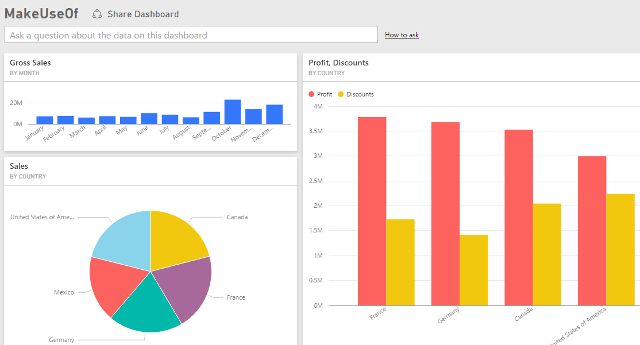
Uz malo šljokica možete proizvesti nadzornu ploču koja prikazuje vaše neobrađene podatke na način koji je lako probaviti u sekundi. Kliknite određenu komponentu nadzorne ploče i moći ćete je detaljnije ispitati.
Nadzorne ploče mogu se koristiti za prezentiranje informacija drugima, a naredba Share Dashboard na vrhu gornjeg zaslona nudi mogućnosti za pozivanje udaljenih gledatelja putem e-pošte. No, to može biti i snažna metoda za samostalno bavljenje podacima.
Možete postaviti pitanja na nadzornoj ploči u vezi podataka koji sadrže, a za veći dio ćete dobiti vrlo korisne odgovore. Power BI nema problema s razumijevanjem upita poput "kolika je zarada u Francuskoj?" ili „na što se odnosi naša bruto prodaja 2014?” - ako se pridržavate izraza koji se koriste u naslovima stupaca i slično, softver će obično slijediti vašu logiku.
Sljedeći koraci
Nadamo se da se sada osjećate ugodno uz osnove Power BI-a. Iako uz ovaj softver koji je moćan, uvijek ćete naći više stvari koje ćete naučiti i uvesti u svoj tijek rada.
Dizajn nadzorne ploče jedno je područje koje početnike može odvojiti od stručnjaka. Lako je sastaviti nešto što djeluje, ali potrebno je malo više znanja kako izgraditi nadzornu ploču koja stvarno maksimalno iskorištava vaše podatke. Neki osnovni principi vrijede daleko više od Power BI-a, ali Microsofta nudi svoje savjete također specifično za softver.
Ako želite saznati više o tehničkoj strani Power BI-a, dobro je mjesto za početak proučavanjem načina na koji se povezuje potpuno novi Office 2016 apartman 9 savjeta za naučiti sve o Officeu 2016Microsoft Office 2016 je među nama. Kako savladate najnoviju verziju radi vaše produktivnosti? Savjetujemo vam najbolje linkove za Office učenje. Ukradite marš s ovim ... Čitaj više . Microsoft također nudi mnoštvo dokumentacije koja se tiče toga informativni vodič za upit.
Imate li svoje savjete kako ustati i pokrenuti se s Power BI-om? Podijelite svoje znanje s drugim korisnicima u odjeljku za komentare u nastavku.
Engleski pisac trenutno sjedište u SAD-u. Pronađite me na Twitteru putem @radjonze.